Instrução
Transferir uma licença do ArcGIS Desktop para uma máquina diferente
Resumo
Frequentemente, é necessário usar uma máquina diferente (ou mais de uma máquina) para fins de teste, talvez devido a ambientes diferentes. Múltiplas máquinas não podem ser usadas para autorizar uma licença de uso único para o software ArcGIS Desktop. No entanto, esta licença pode ser movida de uma máquina para outra.
Procedimento
As instruções abaixo descrevem como transferir uma licença do ArcGIS Desktop de uma máquina física (máquina de origem) para uma máquina diferente (máquina de destino), incluindo uma máquina virtual. As instruções incluem desautorizar a licença na máquina de origem, localizar o número de autorização e autorizar a máquina de destino.
Licenças de Uso Concorrente:
- Desautorize a licença da máquina de origem. Para obter mais informações, consulte o seguinte artigo, Instrução: Executar a desautorização online de licenças para o ArcGIS for Desktop e ArcGIS Engine.
- Na máquina de destino, efetue o login em my.esri.com usando uma conta de organização e faça o download do ArcGIS License Manager; clique em Minhas Organizações > Download > Visualizar Downloads (de acordo com o nome de produto) > ArcGIS License Manager.\
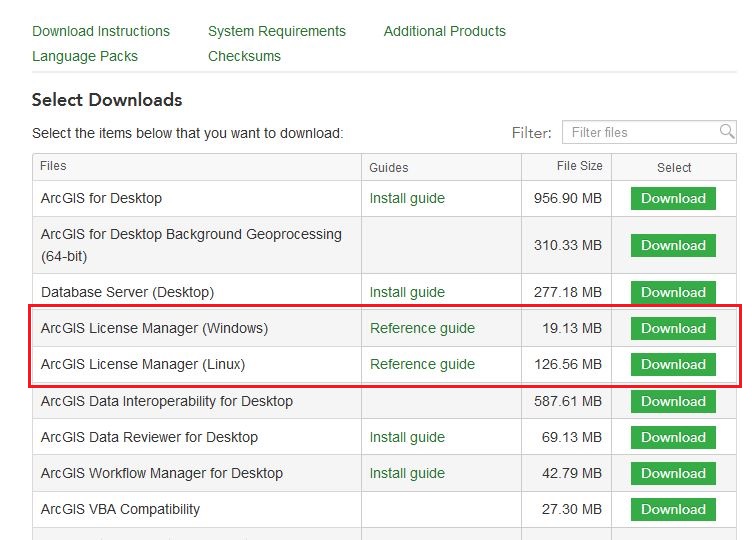
- Recupere o número de autorização a partir do mesmo portal, na seção Licenciamento ou transfira o arquivo de Aprovisionamento (PRVC) da máquina de origem para a máquina de destino.
- Autorize o ArcGIS License Manager. Para mais informações, consulte o seguinte artigo, Instrução: Baixar e instalar o software Esri do My Esri.
- Configure o License Manager no ArcGIS Administrator na máquina recém-autorizada (máquina de destino). Para obter mais informações, consulte o seguinte documento de ajuda na web, Configuração da máquina cliente — ArcGIS Administrator.
Licenças de Uso Único:
- Desautorize a licença da máquina de origem. Para obter mais informações, consulte o seguinte artigo, Instrução: Executar a desautorização online de licenças para o ArcGIS for Desktop e ArcGIS Engine.
- Autorize a licença na máquina de destino. Para obter mais informações, consulte ArcGIS Desktop: Autorizando seu software.
ID do Artigo: 000001077
Obtenha ajuda de especialistas do ArcGIS
Comece a conversar agora

